Problemas / soluciones comunes de Android Auto: conectividad, Internet, Asistente de Google, llamadas, música
Consejos Y Trucos De Android / / August 05, 2021
Android Auto es una palabra familiar en estos días en la industria del automóvil. Además, la mayoría de los autos vienen incorporados con esta característica y es uno de los aspectos más destacados de todo el auto. Le permite controlar el sistema de información y entretenimiento de su automóvil como un dispositivo Android. Eso es bastante útil ya que la mayoría de nosotros estamos bastante familiarizados con las aplicaciones de Android. Sin embargo, los usuarios de Android Auto se han enfrentado a varios errores y problemas relacionados con él y si usted también es uno de los usuarios o está buscando formas de solucionar cualquier problema relacionado con Android Auto, entonces está en la sitio.
Como en esta publicación, lo guiaremos sobre problemas / soluciones comunes de Android Auto: conectividad, Internet, Asistente de Google, llamadas, música y más. Intentaremos cubrir todos los problemas relacionados con Android Auto junto con su posible solución que ha estado funcionando para los usuarios que enfrentan el problema. Entonces, sin más preámbulos, vayamos directamente a los artículos en sí:
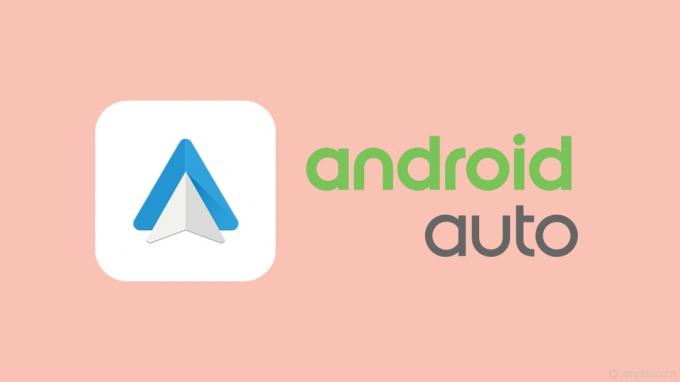
Tabla de contenido
- 1 Problemas / soluciones comunes de Android Auto: conectividad, Internet, Asistente de Google, llamadas, música
-
2 Solución de problemas de Android Auto
- 2.1 Paso 1: Verifique la conexión de cable y Bluetooth
- 2.2 Paso 2: Verifique los permisos de la aplicación y el acceso a notificaciones
- 2.3 Paso 3: Borrar datos de la aplicación
- 2.4 Paso 4: desinstalar y reinstalar
Problemas / soluciones comunes de Android Auto: conectividad, Internet, Asistente de Google, llamadas, música
Hay muchos informes de usuarios en el foro de soporte de Android Auto con respecto a varios problemas que enfrentan los usuarios en Android Auto. Puede consultar la lista de algunos de los principales problemas a continuación:
- La ubicación de Waze GPS no se bloquea en la posición actual
- El Asistente de Google y los comandos de voz no funcionan
- No hay tono de llamada o tono de notificación cuando uso Android Auto en la pantalla de mi automóvil
- Amazon Music se hace cargo de las aplicaciones multimedia de terceros mientras reproduce música
- La música no se reanuda después de que finaliza una llamada telefónica
- "La conexión a Internet no es estable" al enviar + responder mensajes
- El Asistente de Google no funciona desde enero de 2020
- El botón Responder / Llamar no funciona en el volante
- Los mensajes de texto entrantes se leen en un idioma diferente
- Banners de notificación colgados en la pantalla
Solución de problemas de Android Auto
Si también enfrenta alguno de los problemas mencionados anteriormente con su Android Auto, puede seguir la siguiente guía de solución de problemas que puede seguir para solucionar la mayoría de los problemas que enfrenta Android Auto.
Paso 1: Verifique la conexión de cable y Bluetooth
Si instaló la unidad Android Auto, lo primero que debe buscar es una conexión suelta. Si Android Auto no se está cargando, intente cambiar el cable y vea si le funciona o no. Además, depende de la conexión Bluetooth para llamadas de voz. Así que asegúrese de tener la conexión intacta para evitar problemas como las llamadas de voz que no se conectan con Android Auto.
Paso 2: Verifique los permisos de la aplicación y el acceso a notificaciones
Para verificar los permisos de la aplicación, diríjase a Configuración >> Aplicaciones >> Aplicaciones >> Android Auto >> Permisos. Debajo de aquí asegúrese de que todo esté habilitado. Ahora dirígete a Configuración >> Aplicaciones >> Acceso especial >> Acceso a notificaciones se asegura de que Android Auto esté habilitado.
Paso 3: Borrar datos de la aplicación
Si sigues teniendo problemas con Android Auto, debes borrar los datos de las aplicaciones para empezar de nuevo. Básicamente, actualiza la aplicación. Para hacer esto, dirígete a Configuración >> Aplicaciones >> Android Auto >> Almacenamiento >> Borrar datos.
Paso 4: desinstalar y reinstalar
Si nada funciona para usted, debe desinstalar la aplicación y volver a instalarla en su dispositivo. Una vez que haya desinstalado el teléfono, solo asegúrese de reiniciar su dispositivo y vuelva a instalar Android Auto.
Entonces, ahí lo tienes de mi lado en este post. Espero que les haya gustado esta publicación y hayan podido solucionar los problemas de Android Auto siguiendo los métodos mencionados anteriormente. Háganos saber en los comentarios a continuación si tiene algún problema mientras sigue los métodos mencionados anteriormente. Hasta el próximo post… ¡Salud!
Un comercializador digital certificado por Six Sigma y Google que trabajó como analista para una importante multinacional. Un entusiasta de la tecnología y el automóvil al que le gusta escribir, tocar la guitarra, viajar, andar en bicicleta y relajarse. Emprendedor y Blogger.

![Cómo instalar el firmware de stock en Beelink GS-King X TV Box [Android 9.0]](/f/174a0323a852c3b1b692e66d552179d6.jpg?width=288&height=384)

![Descargar Google Camera para Nubia Play 5G [GCam Go APK agregado]](/f/f7e6780fd863c440f740d248cbc89790.jpg?width=288&height=384)